İçindekiler
Bu eğitimde excel'de bir hücredeki metnin nasıl ortalanacağı gösterilecektir. Herhangi bir veri tablosunu görsel olarak daha çekici hale getirmek için veri metnini hizalayın Okuyucu veya izleyici üzerinde büyük bir etki yaratır. Bu nedenle, bunda ana hedefimiz tüm süreci uygun bir görüntü ile öğrenmektir.
Alıştırma Çalışma Kitabını İndirin
Alıştırma çalışma kitabını buradan indirebilirsiniz.
Hücredeki Metni Ortala.xlsxExcel'de Bir Hücredeki Metni Ortalamanın 3 Kolay Yöntemi
Kolayca anlamak için Excel'de örnek bir veri kümesi kullanacağız. Örneğin, Excel'de farklı kişilerin isimleri var Sütun B olarak işaretlendi İsim ve Öğrenci Kimliği içinde Sütun C Bu veri setini aşağıda açıklanan tüm yöntemler için kullanacağız.

1. Excel'de Bir Hücredeki Metni Ortalamak için Excel Şeridini Kullanma
Kullanma Excel Şeridi Excel'de bir hücredeki metni ortalamanın en hızlı yoludur. Excel şeridi iki şekilde kullanılabilir: biri Merkez İçerik Seçeneği ve diğeri uyguluyor Biçimlendirme Seçeneği Bu formların her ikisi de, aşağıdaki adımlar doğru şekilde izlenirse bir hücredeki metni kolayca ortalayacaktır.
1.1 Merkez İçerik Seçeneğini Kullanın
Bu Merkez içerik seçeneği şurada bulunur Ev Bu seçeneği kullanarak excel'de bir hücredeki metni aşağıdaki şekillerde ortalayabiliriz:
Adımlar:
- İlk olarak, tüm veri tablosunu seçin ve Ana Sayfa sekmesi .
- Ardından, aşağıdaki Merkez seçeneğinden Hizalama üst şerit kısmında.

- Bundan sonra, aşağıdaki resimdeki gibi bir sonuç bulacaksınız.

1.2 Format Seçeneğini Kullanın
Bu durumda amacımız şerit sekmesinden format seçeneğini kullanmaktır. Bunun için aşağıda anlatılan adımları takip etmemiz gerekmektedir:
Adımlar:
- İlk olarak, tüm veri tablosunu seçin ve Ana Sayfa sekmesi .
- İkinci olarak, aşağıdakileri seçin Hücreleri Biçimlendir seçeneğinden Biçim sekmesi .

- O zaman Hücreleri Biçimlendir penceresi ekranınızda açılacaktır.
- Daha sonra, şu adrese gidin Hizalama seçeneği .
- Bu kez, şu öğeyi seçin Merkez seçeneğinin her ikisinde de Yatay ve Dikey içine Metin hizalama .
- Son olarak, tuşuna basın TAMAM. istenen sonucu elde etmek için.
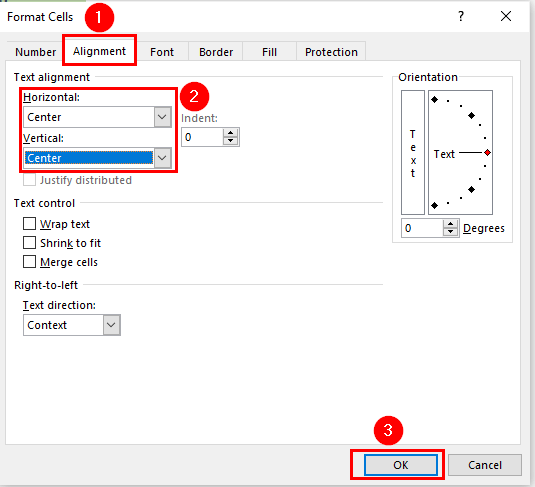
- Tüm adımları mükemmel bir şekilde takip ettiyseniz, aşağıdaki resimdeki gibi sonuçlar elde edersiniz.
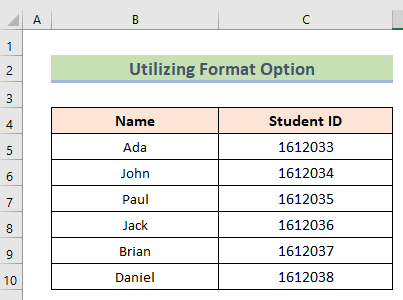
Daha fazlasını okuyun: Excel'de Sola Hizalama Nasıl Yapılır (3 Kullanışlı Yol)
2. Bağlam Menüsünü Kullanarak Excel'de Hücredeki Metni Ortalayın
Herhangi bir durumda şerit sekmesi mevcut değilse veya bir hücredeki metni yalnızca fare ve klavye ile ortalamak istiyorsanız, Bağlam Menüsü seçeneğini kullanmanız gerekir. Adımlar tüm süreci öğrenmenize yol açacaktır:
Adımlar:
- İlk olarak, tüm veri tablosunu seçin ve Sağ Tıklama Masanın üzerinde.
- Ardından, aşağıdakileri seçin Hücreleri Biçimlendir sekmesi .

- Bundan sonra Hücreleri Biçimlendir penceresi açılacaktır. Bu durumda, tekrar Hizalama ve şu adrese git Metin hizalama seçeneğini seçmek için Merkez seçeneğinin her ikisinde de Yatay ve Dikey Hizalama.
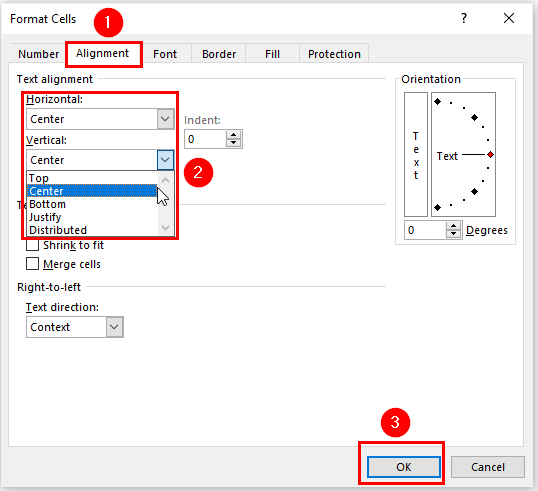
- Tuşuna bastıktan sonra TAMAM. 'ye tıkladığınızda, aşağıdaki resimdeki gibi bir sonuç bulmuş olmalısınız.

Daha fazlasını okuyun: Excel'de Orta Yatay Hizalama Nasıl Uygulanır (3 Hızlı Püf Noktası)
3. Hücredeki Metni Ortalamak için VBA Kodunu Uygulama
Her durumda, excel'de bir hücredeki metni ortalamanın en etkili yolu VBA Bir kişi metin hizalamasının herhangi bir konumdan merkez konuma nasıl değiştiğini bilmek istiyorsa, en iyi yol VBA kodu ile öğrenmektir. Bu işlemin açıklaması aşağıda yazılmıştır:
Adımlar:
- Başlangıçta, diğer iki yöntemde olduğu gibi veri tablosunu seçin ve Alt+F11 düğmelerini açmak için VBA Kodu Pencere.
- Ardından, şu adrese gidin Ekleme sekmesini seçin ve Modül Yeni bir modül penceresi açmak için seçenek.

- Yeni modül penceresine aşağıdaki kodu ekleyin:
Sub CenterTextHorizontallyAndVertically() Selection.HorizontalAlignment = xlCenter Selection.VerticalAlignment = xlCenter End Sub 
- Ardından, aşağıdaki Koşmak sekmesine veya F5 istenen kodu çalıştırmak için.

- Sonunda, aşağıdaki resimdeki gibi sonuçlar bulacaksınız.

Daha fazlasını okuyun: Excel'de Sağa Hizalama Nasıl Değiştirilir (5 Hızlı Yöntem)
Excel'de Birden Çok Hücrede Metin Nasıl Ortalanır?
Yüksek hacimli verilerle uğraşırken, Excel'de birçok hücreyi birleştirmek ve birleştirilmiş hücrelerdeki metni ortalamak çok gereklidir. Aksi takdirde, verilerin anlaşılması çok zor olacaktır. Bu işlemi öğrenmek için aşağıdaki adımları göstereceğiz:
Adımlar:
- İlk olarak B2 hücresi için şunları yazdık Metni Birden Çok Hücre Arasında Ortalamak .
- Şimdi, her ikisinin de yazı başlığını yapmak istiyoruz Sütun B ve Sütun C .

- Sonra, her ikisini de seçin B2 ve C2 hücreler.
- Sonra da Ev sekmesine tıklayın ve Birleştir ve Ortala seçenek.

- Son olarak, aşağıdaki resimdeki gibi bir sonuç elde edeceğiz.

Hatırlanması Gerekenler
- En hızlı yol ilk yöntemdir. Diğer iki yöntem de faydalıdır ancak ilk yöntem her zaman tavsiye edilir.
- Kullanılması durumunda VBA kodunu kaydetmek çok önemlidir. Aksi takdirde kod çalışmayacaktır.
- Hücrelerin birleştirilmesi durumunda, hangi hücreleri birleştirdiğinize odaklanmanız gerekir. Yanlış hücreleri birleştirirseniz, veriler büyük bir karışıklık yaratacaktır.
Sonuç
Bundan sonra, yukarıda açıklanan yöntemleri izleyin. Böylece, excel'de bir hücredeki metni nasıl ortalayacağınızı öğrenebilirsiniz. Görevi yapmak için daha fazla yolunuz varsa bize bildirin. ExcelWIKI Bunun gibi daha fazla makale için web sitesi. Aşağıdaki yorum bölümünde varsa yorumlarınızı, önerilerinizi veya sorularınızı bırakmayı unutmayın.

